Apa yang harus saya lakukan jika Windows tidak mulai
Program Pendidikan Jendela / / December 19, 2019
kesalahan yang benar, kita akan berada dalam Windows 10. Tapi hampir sama harus dilakukan di Windows XP, 7 dan 8. Untuk Windows 7 dan rilis, para pengembang telah meningkatkan sistem pemulihan setelah masalah dengan peluncuran. Dalam versi sistem kesalahan serius sering harus memecahkan menginstal ulang.
peripheral Putus

Cobalah untuk mengingat perubahan apa yang telah dibuat baru-baru ke sistem: mengeset baru driver, Device atau sesuatu beralih. Mungkin masalah di salah satu komponen perangkat keras. Coba nonaktifkan:
- USB-drive.
- pembaca kartu.
- Printer.
- Scanner.
- Kamera.
- Semua perangkat eksternal lainnya.
Jika ini tidak bekerja, cabut keyboard dan mouse: perlu untuk menghilangkan semua kemungkinan sumber kesalahan.
Juga, penyebabnya mungkin komponen internal, seperti memori. Dalam PC desktop, Anda dapat menguji fungsi dari RAM, menghubungkan strip bergantian.
Periksa kekuatan

Jika komputer tidak akan menyala sama sekali, memperhatikan untuk kabel listrik dan plug. Jangan lupa tentang saklar daya pada desktop panel belakang.
Jika pada tingkat ini semuanya bekerja, tetapi komputer masih tidak menyala, maka kemungkinan besar, masalah power supply, Anda tidak mungkin untuk dapat memperbaiki sendiri: harus diganti atau diperbaiki di spesialis.
Varian saat komputer dihidupkan, tetapi hanya untuk waktu yang singkat. Ini adalah masalah yang sama dengan power supply.
Sesuaikan drive untuk boot sistem anda
Pada kesalahan startup mungkin terjadi: Sebuah sistem operasi tidak ditemukan. Coba lepas setiap drive yang tidak mengandung sistem operasi. Tekan Ctrl + Alt + Del untuk me-restart atau kegagalan boot. Reboot dan Pilih perangkat Boot tepat atau Insert Boot Media di perangkat Boot dipilih.
Pengaturan UEFI BIOS, atau dapat diinstal dari perangkat eksternal pemuatan, atau partisi logis lainnya daripada sistem disk. Mengembalikan pengaturan default, Anda dapat:
- Reboot komputer.
- Segera setelah restart sistem, tekan tombol, misalnya F2. Ini mungkin kunci lain: biasanya selama boot sistem nya dapat ditemukan di bagian bawah layar dengan logo produsen laptop atau motherboard.
- Dalam pengaturan Anda mengatur di tempat pertama untuk memuat disk yang diinginkan.
- Pilih opsi "Simpan dan Keluar» (Simpan dan Keluar), untuk menyimpan perubahan.
Jika di atas tidak bekerja, perlu untuk mengembalikan boot loader. Ini akan membutuhkan flash drive bootable atau recovery disk pada sistem pembuangan yang sesuai. Cara membuat USB bootable flash drive atau disk, membaca artikel Layfhakera tentang menginstal Windows.
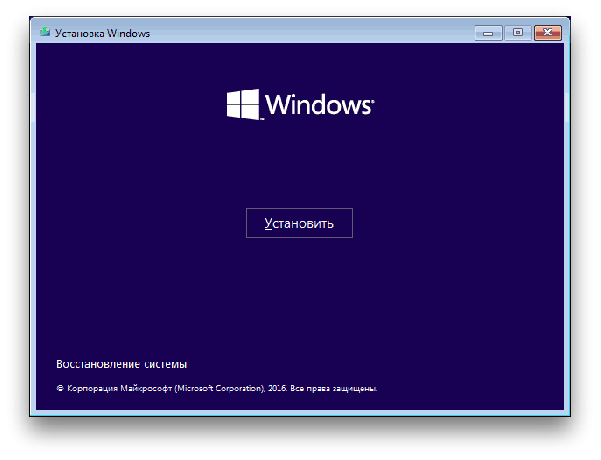
Mulai sistem dari USB drive atau disk, pilih opsi yang diinginkan dari menu boot. Pada Windows, menu instalasi yang terbuka, pilih "System Restore."

Dalam menu recovery, pilih "Masalah» → «Setelan» → «Startup Repair." Setelah itu, sistem akan secara otomatis mencoba untuk memperbaiki loader. Dalam kebanyakan kasus, ini memecahkan masalah.
Hal yang sama dapat dilakukan secara manual melalui baris perintah, tetapi lebih baik untuk memilih opsi otomatis, agar tidak memperburuk situasi.
Jika metode ini tidak, mungkin, masalahnya adalah dalam perangkat keras: hard disk rusak.
Periksa drive untuk kesalahan dan kerusakan
Dalam menu recovery, pilih "Masalah» → «Pengaturan lanjutan» → «Command Prompt."

Pada prompt perintah, masukkan satu per satu tim: diskpart → Volume daftar (Pastikan untuk mencatat nama disk dengan Windows) → keluar.
Untuk memeriksa disk untuk kesalahan dan kerusakan, ketik chkdsk X: / r (Dimana X - adalah nama dari disk dengan Windows). Memeriksa biasanya berlangsung cukup lama, itu akan harus menunggu.
Mulai Windows di Safe Mode
Karena tiba-tiba shutdown komputer selama instalasi update sistem operasi, virus bersih dan entri yang tidak perlu dalam registri atau karena kesalahan utilitas untuk mempercepat sistem Windows mungkin rusak file. Dalam hal ini, ketika sistem boot akan muncul "layar biru kematian."

Coba jalankan Windows dalam mode aman tanpa bongkar driver dan program startup. Jika dalam mode ini, komputer bekerja, perlu untuk menghapus driver, gulungan kembali sistem dan memindai virus.
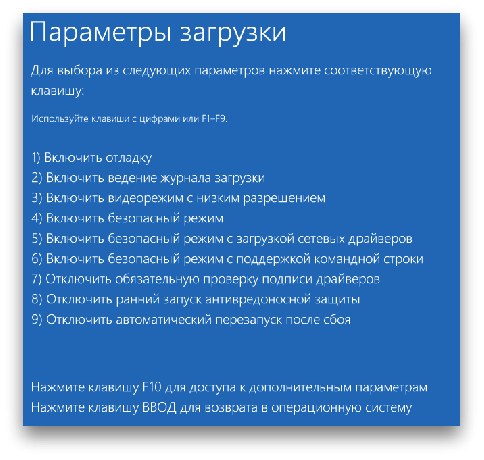
Di hadapan poin pemulihan masalah itu diselesaikan cukup mudah. Anda hanya perlu memutar kembali ke konfigurasi yang stabil sebelumnya.
File Sistem instal ulang
Tindakan di atas tidak dapat membantu. Maka Anda harus mengatur ulang pengaturan Windows Anda dan mengatur ulang sistem untuk menyimpan file. Sayangnya, semua program akan perlu diatur ulang.

Dalam lingkungan recovery pilih "Masalah» (Masalah) → «ulang» (Reset PC ini) → «Simpan file saya» (Simpan file saya) → «Atur» (Reset).
Sistem ini akan memutar kembali ke pengaturan awal.



